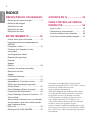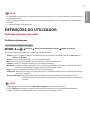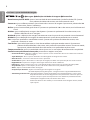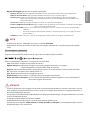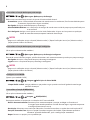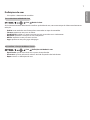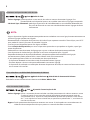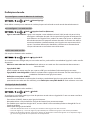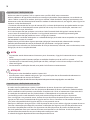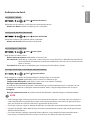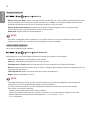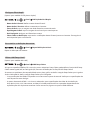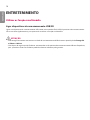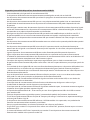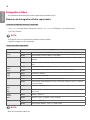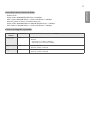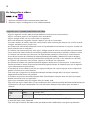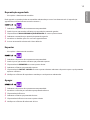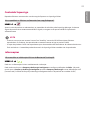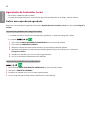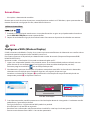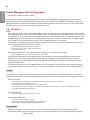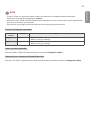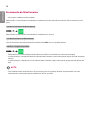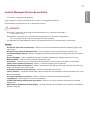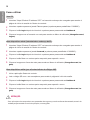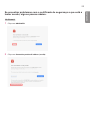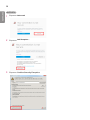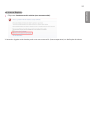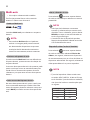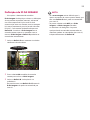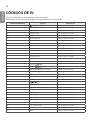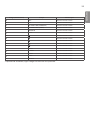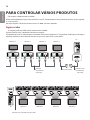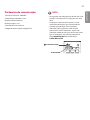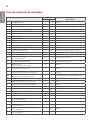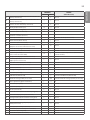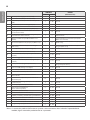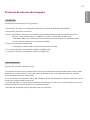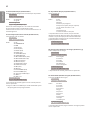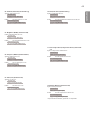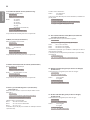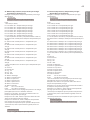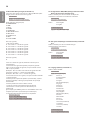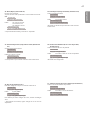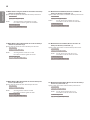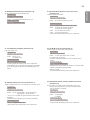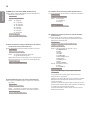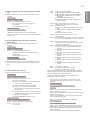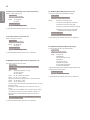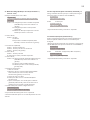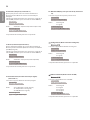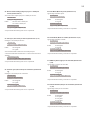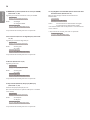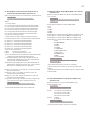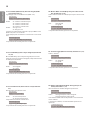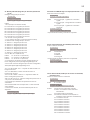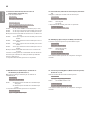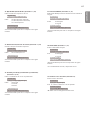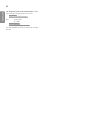2
PORTUGUÊS
ÍNDICE
DEFINIÇÕES DO UTILIZADOR 3
- Definições do menu principal ................... 3
Definição de imagem
Definições de som
Definições de rede
Definições de Geral
ENTRETENIMENTO ............... 14
- Utilizar as funções multimédia ............... 14
Ligar dispositivos de armazenamento
USB/SD
- Fotografia e Vídeo ................................. 16
Ficheiros de Fotografia e Vídeo
suportados
Ver fotografias e vídeos
Reprodução agendada
Exportar
Apagar
- Música .................................................... 20
Ficheiros de música suportados
Reproduzir música
Apagar
- Conteúdo Supersign ............................. 21
- informações ........................................... 21
- Agendador de Conteúdos Locais........... 22
Definir uma reprodução agendada
- Screen Share ......................................... 23
- Group Manager (Gestor de grupo) ........ 24
- Ferramenta de Nivelamento .................. 26
- Control Manager (Gestor de controlo) ... 27
Como utilizar
Se encontrar problemas com o certificado
de segurança a que está a tentar aceder,
siga os passos abaixo.
- Multi-ecrã ............................................... 32
- Definições da ID DA IMAGEM ............... 33
CÓDIGOS DE IV ..................... 34
PARA CONTROLAR VÁRIOS
PRODUTOS ............................ 36
- Ligar o cabo ........................................... 36
- Parâmetro de comunicação ................... 37
- Lista de referência de comandos ........... 38
- Protocolo de transmissão/recepção ....... 41
Para obter o código fonte incluído neste
produto ao abrigo da GPL, LGPL, MPL e outras
licenças de código aberto visite
http://opensource.lge.com
.
Além do código fonte, pode transferir todas
as condições da licença referidas, renúncias
de garantia e avisos de direitos de autor.
A LG Electronics também irá fornecer-lhe
um código aberto em CD-ROM por um
valor que cobre as despesas de distribuição,
como os custos do suporte, envio e
processamento, mediante pedido por e-mail
para opensource@lge.com. Esta oferta é válida
por 3 (três) anos a partir da data de aquisição
do produto.

3
PORTUGUÊS
DEFINIÇÕES DO UTILIZADOR
Definições do menu principal
Definição de imagem
Para seleccionar o Modo da Imagem
Imagem Definições do Modo de Imagem Modo da Imagem
Seleccione o modo de imagem mais adequado ao tipo de vídeo.
• Vívido: ajusta a imagem de vídeo a um ambiente comercial através do melhoramento do contraste, da
Brilho e da Nitidez.
• Padrão: ajusta a imagem de vídeo para um ambiente normal.
• APS: reduz o consumo de energia através do ajuste da luminosidade do ecrã.
• Cinema: optimiza a imagem de vídeo para a visualização de filmes.
• Desporto: optimiza a imagem de vídeo para a visualização de desporto. Mesmo as acções rápidas, como
remates ou lançamentos de bola, são exibidas com nitidez no ecrã.
• Jogo: optimiza a imagem de vídeo para desfrutar de videojogos.
• Fotografia: optimiza o ecrã para visualizar fotografias. (Esta funcionalidade apenas se encontra disponível
em alguns modelos.)
• Perito/ Calibragem: permite que um perito, ou alguém com conhecimentos sobre imagens de alta
qualidade, ajuste, manualmente, a imagem para a obtenção da melhor qualidade de
imagem.
• Os conteúdos relacionados com software podem ser alterados sem aviso prévio devido a actualizações das
funções do produto.
• Algumas funcionalidades descritas no Manual do utilizador podem não ser suportadas em determinados
modelos.
• O protocolo SNMP 2.0 é suportado.
NOTA
• Dependendo do sinal de entrada, os Modo da Imagem disponíveis poderão variar.
• A opção Perito permite que um perito em qualidade de imagem ajuste a qualidade utilizando uma
imagem específica. Portanto, poderá não ser eficaz com uma imagem normal.
NOTA

4
PORTUGUÊS
Para fazer o ajuste do Modo da Imagem
Imagem Definições do Modo de Imagem Personalizar
• Retroiluminação/LUZ OLED: ajusta a luminosidade do ecrã controlando a luz de fundo do LCD. Quanto
mais próximo de 100 o valor estiver, mais brilhante está o ecrã.
• Contraste: ajusta a diferença entre as áreas iluminadas e escuras da imagem. Quanto mais próximo de 100
o valor estiver, maior é a diferença.
• Brilho: ajusta a luminosidade geral do ecrã. Quanto mais próximo de 100 o valor estiver, mais brilhante está
o ecrã.
• Nitidez: ajusta a definição das margens dos objectos. Quanto mais próximo de 50 o valor estiver, mais
nítidas e definidas ficam as margens.
• Nitidez H: ajusta a definição das margens de contraste no ecrã a partir de um ponto de vista na horizontal.
• Nitidez V: ajusta a definição das margens de contraste no ecrã a partir de um ponto de vista na vertical.
• Cor: suaviza ou aprofunda as tonalidades no ecrã. Quanto mais próximo de 100 o valor estiver, mais
profundas se tornam as cores.
• Tom de Cor: ajusta o balanço entre os níveis de vermelho e verde apresentados no ecrã. Quanto mais
próximo de Vermelho 50 o valor estiver, mais profundo o vermelho se torna. Do mesmo modo,
quanto mais próximo de Verde 50 o valor estiver, mais profundo o verde se torna.
• Temperatura de Cor: ajusta as tonalidades do ecrã para criar as sensações de conforto e de tranquilidade.
• Controlo avançado/Controlo Avançado: personaliza as opções avançadas.
–
– Contraste dinâmico : Optimiza a diferença entre as partes escuras e iluminadas do ecrã de acordo com a luminosi-
dade da imagem.
–
– Super Resolução : Torna as partes desfocadas ou indistinguíveis da imagem mais nítidas.
–
– Gama de cores : Selecciona o intervalo de cores a apresentar.
–
– Cor Dinâmica : Ajusta a tonalidade e a saturação da imagem para obter uma apresentação mais vívida e realista.
–
– Edge Enhancer : Proporciona imagens com margens muito mais nítidas e definidas.
–
– Filtro de cor : Ajusta, com precisão, a cor e a tonalidade ao filtrar uma área de cor específica do espaço RGB.
–
– Cor preferida : Ajusta as cores da pele, da relva e do céu de acordo com as suas preferências pessoais.
–
– Gama : Ajusta a luminosidade média da imagem.
–
– Compensação de Branco: Ajusta a tonalidade geral da imagem ao seu gosto.
No modo Expert (Perito), pode ajustar a imagem usando as opções Método/Padrão.
–
– Sistema de gestão de cores : Os peritos utilizam o sistema de gestão de cores quando ajustam as cores a partir
do padrão de testes. O sistema de gestão de cores permite-lhe realizar um ajuste ao
efectuar selecções a partir de 6 espectros de cores diferentes (vermelho/amarelo/
azul/turquesa/magenta/verde) sem afectar outras cores.
Poderá não observar uma mudança nas tonalidades numa imagem normal, mesmo
após o ajuste.

5
PORTUGUÊS
• Opções de Imagem: personaliza as opções de imagem.
–
– Redução de ruído : Remove pequenas tonalidades criadas irregularmente para obter uma imagem nítida.
–
– Redução de ruído MPEG : Reduz o ruído produzido enquanto cria sinais de vídeo digitais.
–
– Nível de preto: Ajusta o nível de preto da imagem para corrigir a luminosidade e o contraste da imagem.
(Definições recomendadas de acordo com o sinal de entrada: RGB 0-255: elevado, RGB 16-235:
baixo, YCbCr: baixo)
–
– Cinema real : Optimiza a imagem de vídeo para obter um aspecto cinematográfico.
–
–
Proteção de Movimentação Ocular: reduz a fadiga ocular ajustando os níveis de brilho e reduzindo a desfocagem
com base na imagem apresentada.
–
–
Redução local LED: ilumina as partes mais claras da imagem e escurece as partes mais escuras, aumentando o
contraste.
Desativar esta funcionalidade pode aumentar o consumo de energia. (Só se aplica a determi-
nados modelos.)
–
–
TruMotion: reduz a vibração e a fixação da imagem que podem ocorrer nas imagens em movimento.
NOTA
• Só é possível alterar as definições avançadas no modo Utilizador.
• Dependendo do sinal de entrada ou do modo da imagem seleccionado, as opções disponíveis podem
variar.
Para configurar a proporção
(Algumas funcionalidades podem não ser suportadas em determinados modelos.)
Imagem Proporção
Altera a proporção para visualizar a imagem no tamanho ideal.
• 16:9: apresenta a imagem numa proporção de 16:9.
• Apenas Pesquisar: apresenta a imagem no tamanho original sem cortar as margens.
Original disponível no modo HDMI (720p ou superior).
• Original: altera automaticamente a proporção para 4:3 ou 16:9, consoante o sinal da entrada de vídeo.
• 4:3: apresenta a imagem numa proporção de 4:3.
• 58:9: Reproduz o ecrã com uma proporção de 58:9.
• Zoom Vertical: ajusta a altura e a posição vertical da imagem apresentada.
• Zoom em Todas as Direções: ajusta as dimensões horizontal/vertical/diagonal e a posição horizontal/
vertical da imagem apresentada.
• Se o ecrã apresentar uma imagem fixa durante um longo período de tempo, esta ficará marcada e causará
uma desfiguração permanente do ecrã. Trata-se de uma “imagem permanente” ou "imagem queimada", o
que não é coberto pela garantia.
• Se a proporção for definida como 4:3 durante um longo período de tempo, a imagem poderá ficar marcada
na área de letterbox do ecrã.
• As opções poderão diferir consoante o modelo.
• Dependendo do sinal de entrada, a proporção disponível poderá variar.
• Quando ajustar as opções Zoom Vertical ou Zoom em Todas as Direções, o ecrã pode tremeluzir no caso
de determinados sinais de entrada.
ATENÇÃO

6
PORTUGUÊS
Para utilizar a função de Poupança de energia
Imagem Poupança de Energia
Reduz o consumo de energia através do ajuste da luminosidade do ecrã.
• Automático: ajusta a luminosidade do monitor de acordo com a luz ambiente. (Esta funcionalidade apenas
se encontra disponível em alguns modelos.)
• Desligado: desliga o modo de Poupança de energia.
• Mínimo/Médio/Máximo: usa a Poupança de energia de acordo com o nível de poupança especificado para
o seu monitor.
• Ecrã desligado: desliga o ecrã. Apenas ouvirá o áudio. Pode voltar a ligar o ecrã ao premir um qualquer
botão do controlo remoto, excepto o botão de alimentação.
NOTA
• Regressar às definições iniciais clicando [Administrador] > [Repor Definições Iniciais] ou [Administrador] >
[Reposição dos Valores de Fábrica].
Para utilizar a função de Poupança de energia inteligente
(Só se aplica a determinados modelos.)
Imagem Poupança de Energia Inteligente
De acordo com o brilho da imagem, o brilho do monitor será automaticamente ajustado para poupar energia.
• Desligado: desactiva a função de Poupança de energia inteligente.
• Ligado: activa a função de Poupança de energia inteligente.
NOTA
• Regressar às definições iniciais clicando [Administrador] > [Repor Definições Iniciais] ou [Administrador] >
[Reposição dos Valores de Fábrica].
Configurar o ecrã OLED
[Apenas para modelos OLED]
Imagem Definições do Painel OLED
• Limpar Ruído no Ecrã: corrige problemas que podem surgir quando o ecrã está ligado durante longos
períodos de tempo.
Para utilizar a função ECRÃ(RGB-PC)
(Só se aplica a determinados modelos.)
Imagem ECRÃ(RGB-PC)
Permite personalizar as opções de visualização do PC no modo RGB.
• Definir Automaticamente: Permite ajustar automaticamente a posição, o relógio e a fase do ecrã.
A imagem apresentada pode ficar instável durante alguns segundos enquanto
a configuração estiver em curso.
• Resolução: Selecciona uma resolução adequada. Consulte “Personalizar as opções de visualização do PC”
• Posição/ Tamanho/ Fase: Ajusta as opções quando a imagem não é nítida, especialmente quando os
caracteres aparecem desfocados, após a configuração automática.
• Repor: Restaura as opções para a predefinição.

7
PORTUGUÊS
Definições de som
• Só se aplica a determinados modelos.
Para seleccionar o Modo de Som
Som Modo de Som
Será automaticamente seleccionada a melhor qualidade de som, consoante o tipo de vídeo actualmente em
exibição.
• Padrão: este modo de som funciona bem com todos os tipos de conteúdo.
• Cinema: optimiza o som para ver filmes.
• Voz Nítida III: melhora as vozes para que possam ser ouvidas mais nitidamente.
• Desporto: optimiza o som para assistir a desportos.
• Música: optimiza o som para ouvir música.
• Jogo: optimiza o som para jogar videojogos.
Para utilizar a função de Efeitos Sonors
Som Definições do Modo de som
• Equalizador: ajuste manual do som a partir do equalizador.
• Panorama: ajusta o volume das colunas do lado esquerdo e do lado direito.
• Repor: reinicia as definições de som.

8
PORTUGUÊS
Selecionar o dispositivo de saída de som
Som Saída de Som
• Coluna Signage: pode reproduzir o som através das colunas internas do monitor Signage. Esta
funcionalidade está disponível apenas nos modelos com colunas Signage incorporadas.
• LG Sound Sync / Bluetooth: pode ligar dispositivos de áudio Bluetooth ou auscultadores Bluetooth sem
fios para desfrutar de um som mais detalhado do monitor Signage de forma
conveniente.
NOTA
• Alguns dispositivos ligados recentemente podem tentar estabelecer uma nova ligação automaticamente ao
monitor Signage quando este é ligado.
• Recomendamos a utilização de dispositivos de áudio LG que suportem o modo LG Sound Sync para LG TV
ou o modo LG Sound Sync antes de proceder à ligação.
• Esta função está disponível apenas em alguns modelos.
• Prima Seleção do Dispositivo para ver os dispositivos que estão ou que podem ser ligados, e para ligar
outros dispositivos.
• Pode utilizar o controlo remoto de Signage para ajustar o volume do dispositivo emparelhado.
• Se o dispositivo de áudio não ligar, verifique se está ativo e disponível para a ligação.
• Dependendo do tipo de dispositivo Bluetooth, o dispositivo pode não estabelecer uma ligação
corretamente ou podem ocorrer falhas, como vídeo e áudio não sincronizado.
• O som pode apresentar falhas ou ser emitido com baixa qualidade se:
- O dispositivo Bluetooth estiver demasiado afastado do monitor Signage.
- Existirem objetos a obstruir o dispositivo Bluetooth e o monitor Signage.
- O dispositivo for utilizado nas imediações de outros dispositivos de rádio, tais como um forno micro-ondas
ou um router LAN sem fios.
Para seleccionar um Velocidade de Aumento do Volume
Som Modo de Volume Velocidade de Aumento do Volume
Pode definir o intervalo do volume seleccionando Baixa/ Médio/ Alto.
Para sincronizar áudio e vídeo
Som Ajuste da Sincronização de AV
• Coluna Signage: ajusta a sincronização entre o áudio e o vídeo provenientes das colunas externas, como
as colunas ligadas a uma porta de saída de áudio digital, equipamento de áudio ou
auscultadores da LG. A partir do valor predefinido, quanto mais próximo o valor estiver
de "-", mais rápida é a transmissão do som, e quanto mais próximo de "+", mais lenta é a
transmissão do som.
• Bypass: Áudio proveniente de dispositivos externos sem atraso. O áudio pode ser transmitido antes do
vídeo devido ao tempo necessário para processar a entrada de vídeo no monitor.

9
PORTUGUÊS
Definições de rede
Para configurar o nome do Monitor de sinalização
Rede Nome Signage
Pode definir o nome para o monitor de sinalização que será utilizado na rede através do teclado no ecrã.
Para configurar a sua rede com fios
Rede Ligação Com Fios (Ethernet)
• Ligar a uma rede com fios: Ligue o seu monitor a uma rede de área local (LAN) através da porta LAN e
configure as definições de rede. Só são suportadas ligações de rede com fios.
Após efectuar uma ligação física, poderá ser necessário ajustar as definições
de rede do monitor num pequeno número de redes. Na maioria das redes, o
monitor estabelece, automaticamente, uma ligação sem serem necessários
ajustes. Para obter informações detalhadas, contacte o seu fornecedor de
serviços de Internet ou consulte o manual do router.
Definir uma rede sem fios
(Só se aplica a determinados modelos.)
Rede Ligação Wi-Fi
Se o monitor estiver configurado para uma rede sem fios, pode verificar e estabelecer ligação às redes sem fios
disponíveis.
• Adicionar uma rede sem fios oculta: Pode adicionar uma rede sem fios introduzindo directamente o
nome da rede.
• Ligação WPS PBC:
prima o botão no router sem fios que suporta o PBC para estabelecer facilmente ligação ao router.
• Ligação WPS com código PIN: introduza o número PIN na página web do router sem fios com PIN para
estabelecer facilmente uma ligação ao router.
• Definições avançadas de Wi-Fi:
introduza manualmente as informações da rede para estabelecer ligação a uma rede sem fios. Se não for
apresentada uma rede sem fios utilizável, prima Definições avançadas de Wi-Fi. Pode adicionar uma rede.
Configuração de um SoftAP
(Só se aplica a determinados modelos.)
Rede SoftAP
Se configurar um SoftAP, pode ligar vários dispositivos através de uma ligação Wi-Fi sem um router sem fios e
utilizando Internet sem fios.
• Para utilizar SIGNAGE, deve ter uma ligação à Internet.
• Não pode utilizar a função SoftAP e a função de Screen Share ao mesmo tempo.
• Em modelos que suportam dongles Wi-Fi, o menu SoftAP só fica activado quando um dongle Wi-Fi está
ligado ao produto.
• Informações de ligação do SoftAP
–
–
SSID: um identificador único necessário para estabelecer uma ligação sem fios à Internet
–
–
Chave de segurança: a chave de segurança que introduz para estabelecer ligação à rede sem fios pretendida
–
–
Número de dispositivos ligados: apresenta o número de dispositivos actualmente ligados ao seu dispositivo Signa-
ge através da ligação Wi-Fi. São suportados até 10 dispositivos.

10
PORTUGUÊS
Sugestões para a definição de rede
• Utilize um cabo LAN padrão (Cat5 ou superior com uma ficha RJ45) com este monitor.
• Muitos problemas de ligação de rede durante a configuração podem, frequentemente, ser resolvidos ao
voltar a definir o router ou o modem. Após ligar o monitor à rede doméstica, desligue, rapidamente, e/ou
desconecte o cabo de alimentação do router ou modem da rede doméstica e, em seguida, volte a ligar e/ou
conectar o cabo de alimentação.
• Consoante o fornecedor de serviços de Internet (ISP), o número de dispositivos que pode receber serviços
de Internet pode ser limitado pelos termos aplicáveis do serviço. Para mais informações, contacte o seu
fornecedor de serviços de Internet.
• A LG não é responsável por qualquer avaria do ecrã e/ou funcionalidade de ligação à Internet devido a
avarias/erros de comunicação associados à sua ligação de Internet ou a outro equipamento ligado.
• A LG não é responsável por problemas com a sua ligação à Internet.
• Poderá observar resultados indesejados se a velocidade de ligação da rede não corresponder aos requisitos
dos conteúdos a que está a aceder.
• Poderá não ser possível realizar algumas operações de ligação à Internet devido a determinadas restrições
definidas pelo fornecedor de serviços de Internet (ISP) que fornece a sua ligação à Internet.
• Quaisquer custos cobrados por um fornecedor de serviços de Internet, incluindo, sem cariz limitativo, custos
de ligação, são da sua responsabilidade.
–y Se pretender aceder directamente à Internet a partir do monitor, a ligação à Internet deve estar sempre
activa.
–y Se não conseguir aceder à Internet, verifique as condições da rede a partir de um PC na sua rede.
–y Quando utiliza as Network Setting (Definições de rede), verifique o cabo LAN ou verifique se o DHCP do
router está ligado.
–y Se não concluir as definições de rede, esta poderá não funcionar correctamente.
NOTA
–y Não ligue um cabo de telefone modular à porta LAN.
–y Visto existirem vários métodos de ligação, siga as especificações do seu fornecedor de telecomunica-
ções ou fornecedor de serviços de Internet.
–y O menu de definições de rede não estará disponível até que o monitor esteja ligado a uma rede física.
ATENÇÃO
Sugestões para a definição de rede sem fios
• As redes sem fios podem estar sujeitas à interferência de outros dispositivos que funcionem a uma
frequência de 2,4 GHz (telefones sem fios, dispositivos Bluetooth ou fornos microondas). Poderá também
existir interferência de dispositivos que utilizem a frequência de 5 GHz, tal como outros dispositivos Wi-Fi.
• As condições do ambiente sem fios poderão limitar a velocidade do serviço de rede sem fios.
• Se não desligar toda a rede doméstica local, pode ocorrer tráfego de rede em alguns dispositivos.
• Para uma ligação a um ponto de acesso, é necessário um dispositivo de ponto de acesso que suporte a
ligação sem fios com a funcionalidade de ligação sem fios activa. Contacte o seu fornecedor de serviços
para saber a disponibilidade da ligação sem fios no seu ponto de acesso.
• Verifique as definições de segurança e o SSID do ponto de acesso para realizar a ligação ao ponto de acesso.
Consulte a documentação adequada para obter as definições de segurança e o SSID do ponto de acesso.
• A existência de definições inválidas nos dispositivos de rede (dispositivo de partilha de rede com/sem
fios, hub) pode fazer com que o monitor funcione com lentidão ou não funcione. Instale os dispositivos
correctamente de acordo com o manual adequado e configure a rede.
• O método de ligação depende do fabricante do ponto de acesso.

11
PORTUGUÊS
Definições de Geral
Para definir o idioma
Geral Idioma dos Menus
Seleccione um dos idiomas a partir do menu apresentado no ecrã.
• Idioma dos Menus: define um idioma para a sinalização.
Configuração do idioma de teclado
Geral Idiomas de Teclado
Seleccione o idioma que pretende utilizar no teclado.
• Idiomas de Teclado: define o idioma de teclado.
Para configurar a data/hora
Geral Hora e Data
Pode verificar ou alterar a hora.
• Definir Automaticamente: Pode definir a Hora e a Data.
• Hora de Verão: Pode definir a Hora Início e a Hora Fim para a Hora de Verão. As definições de início/fim de
horário de Verão só funcionam quando são estabelecidas com mais de um dia de intervalo
entre as mesmas.
• Fuso Horário: Pode alterar as definições para Continente, País/Território e Cidade.
Para ligar ou desligar o seu monitor automaticamente
Geral Temporizadores
Pode configurar as opções de Temporizador para desligar/ligar o seu monitor.
• Temporizador Ligado: pode definir a hora a que o seu monitor se liga.
• Temporizador Desligado: pode definir a hora a que o seu monitor se desliga.
• Desligar Automaticamente Sem Sinal (15 min):
Na ausência de uma fonte de entrada, o monitor desliga-se automaticamente após 15 minutos. Se não
pretende que o monitor se desligue automaticamente, defina a opção Desligamento sem sinal para
Desligado.
• Desligar automaticamente: Na ausência de entrada de botões, o monitor desliga-se automaticamente.
NOTA
–y A Hora desligar/ligar pode ser guardada num máximo de sete horários. O monitor liga-se ou desliga-se
à hora seleccionada na agenda de gravações. Se estiverem guardadas várias horas na agenda de grava-
ções, esta função será activada à hora mais aproximada da hora actual.
–y Assim que a hora para ligar ou desligar for definida, esta função é activada diariamente à hora marcada.
–y A função de desligar à hora definida apenas funciona correctamente quando a hora do dispositivo está
definida correctamente.
–y Se as horas de ligar e desligar agendados forem idênticas, a hora de desligar tem prioridade sobre a
hora de ligar se a definição estiver activada e vice-versa se a definição estiver desactivada.

12
PORTUGUÊS
Configurar Definir ID
Geral Definir ID
• Definir ID (1 para 1000): atribui um número exclusivo de Definir ID a cada produto quando existirem vários
produtos ligados para visualização. Atribua números de 1 a 1000 e saia da opção. Poderá controlar cada
produto separadamente através da ID do produto atribuída a cada um deles.
• Definir ID Automaticamente: quando vários produtos estiverem ligados para visualização, atribui
automaticamente um número Definir ID único a cada um deles.
• Repor o ID: repõe o Definir ID do produto para 1.
NOTA
• Ao utilizar as definições de ID automáticas, o sinal de IV só tem de ser transmitido ao primeiro aparelho.
Podem ocorrer falhas se o sinal de IV for transmitido para outros aparelhos.
Utilizar o Modo de Mosaico
(Só se aplica a determinados modelos.)
Geral Modo de Mosaico
Pode configurar um ecrã de integração do mesmo modo que configura cada monitor.
• Linha (1 a 15): define o número de linhas do mosaico.
• Coluna (1 a 15): define o número de colunas do mosaico.
• ID do Mosaico (1 a 225): define a ID do Mosaico. A ID que selecionar será apresentada no ecrã.
• Natural: tendo em conta a distância entre os ecrãs, a imagem é parcialmente omitida para proporcionar uma
apresentação mais natural.
• Tamanho Natural: dene a distância entre ecrãs para o modo Natural.
• Repor: repõe as definições para 2 x 2.
NOTA
• Se o Modo de Mosaico estiver ativado, o modo de Poupança de energia inteligente é desativado para
proporcionar a mesma qualidade de imagem de outros monitores.
• O número máximo de colunas e linhas que podem ser definidas pode variar consoante o modelo.
• Para utilizar esta função, o produto:
- Tem de estar em apresentação com outros produtos.
- Tem de ser utilizado através de uma ligação a cada ecrã por um distribuidor ou ligação DP em série.
- Modo de Mosaico: Horizontal x Vertical (Horizontal = 1 a 15, Vertical = 1 a 15)
- 15 x 15 disponível

13
PORTUGUÊS
Configurar o Ecrã Duplo
[Apenas para modelos OLED planos duplos]
Geral Definição de Ecrã Duplo
• Nome do Ecrã Frontal: define o nome do ecrã frontal.
• Nome do Ecrã Traseiro: define o nome do ecrã traseiro.
• Troca de Ecrã: troca as imagens nos lados frontal e traseiro dos ecrãs.
• Espelhagem de Ecrã: copia a imagem do ecrã atual para o ecrã oposto.
• Ecrã Desligado: desliga o ecrã frontal ou traseiro.
• Clonar Todas as Definições: copia todas as definições do ecrã frontal para o ecrã traseiro. Esta opção só
está disponível para o ecrã frontal.
Para reiniciar as definições do monitor
Geral Repor Definições Iniciais
Repõe as definições do monitor.
Utilizar UHD Deep Colour
[Apenas para modelos Ultra HD]
Geral UHD Deep Colour
Se ligar um aparelho HDMI ou DP a uma das portas adaptáveis Deep Colour, pode definir a função UHD Deep
Colour como Ligado (6G) ou Desligado (3G) no menu de definições da função UHD Deep Colour.
Se ocorrer um problema de compatibilidade com a placa gráfica ao definir a opção Deep Colour para Ligado a
3840 x 2160 @ 60 Hz, defina a opção Deep Colour para Desligado.
• As especificações de HDMI e DP podem variar consoante a porta de entrada. Verifique as especificações de
cada dispositivo antes de ligar.
• As portas de entrada HDMI 1 e 2 são mais adequadas para especificações de vídeo de alta definição
4K @ 60 Hz (4:4:4, 4:2:2). No entanto, o vídeo ou o áudio poderão não ser suportados dependendo das
especificações dos dispositivos externos. Se for este o caso, ligue a uma porta HDMI diferente.

14
PORTUGUÊS
ENTRETENIMENTO
Utilizar as funções multimédia
Ligar dispositivos de armazenamento USB/SD
Ligue um dispositivo de armazenamento USB, como uma memória flash USB, dispositivos de armazenamento
SD ou um disco rígido externo, para apresentar e utilizar as funções multimédia.
• Não desligue o monitor nem retire a unidade de armazenamento USB durante a reprodução de Fotografia
e Vídeo ou Música.
• Crie cópias de segurança dos ficheiros armazenados no dispositivo de armazenamento USB com frequência,
pois a perda ou danos nos ficheiros poderão não estar cobertos pela garantia.
ATENÇÃO

15
PORTUGUÊS
Sugestões para utilizar dispositivos de armazenamento USB/SD
• Só é reconhecido um dispositivo de armazenamento USB.
• Os dispositivos USB não funcionam correctamente quando ligados através de um hub USB.
• Um dispositivo de armazenamento USB que utilize um programa de reconhecimento automático poderá
não ser reconhecido.
• Um dispositivo de armazenamento USB que use o seu próprio controlador poderá não ser reconhecido.
• A velocidade de reconhecimento de um dispositivo de armazenamento USB poderá depender de cada
dispositivo.
• Não desligue o monitor nem desconecte o dispositivo de armazenamento USB quando o dispositivo ligado
estiver em funcionamento. Se o dispositivo de armazenamento USB for subitamente desligado, os ficheiros
armazenados ou o próprio dispositivo podem ser danificados.
• Não ligue um dispositivo de armazenamento USB que tenha sido modificado para trabalhar num PC. O
dispositivo poderá causar o mau funcionamento do monitor ou impedir a reprodução dos conteúdos.
Utilize apenas um dispositivo de armazenamento USB que contenha ficheiros de vídeo, imagens ou música
normais.
• Um dispositivo de armazenamento USB formatado como um utilitário não suportado pelo Windows poderá
não ser reconhecido.
• Um dispositivo de armazenamento USB (acima de 0,5 A) que necessite de uma fonte de alimentação
externa tem de ser ligado a uma fonte de alimentação em separado. Se não o fizer, o dispositivo poderá não
ser reconhecido.
• Ligue o dispositivo de armazenamento USB com o cabo fornecido pelo fabricante do dispositivo.
• Alguns dispositivos de armazenamento USB poderão não ser suportados ou funcionar correctamente.
• O método de alinhamento de ficheiros dos dispositivos de armazenamento USB é similar ao do Windows XP
e os nomes de ficheiros reconhecem até 100 caracteres ingleses.
• Crie cópias de segurança de ficheiros importantes regularmente, pois os dados armazenados num
dispositivo de armazenamento USB podem sofrer danos. Não nos responsabilizamos por qualquer perda de
dados.
• Se a unidade de disco rígido USB não tiver uma fonte de alimentação externa, o dispositivo USB poderá não
ser detectado. Para se certificar de que o dispositivo é detectado, ligue a fonte de alimentação externa.
- Utilize um transformador para uma fonte de alimentação externa. Não fornecemos um cabo USB para uma
fonte de alimentação externa.
• Se o seu dispositivo de armazenamento USB tiver múltiplas partições, ou se usar um leitor multi-cartões
USB, pode usar até quatro partições ou dispositivos de armazenamento USB.
• Se o dispositivo de armazenamento USB estiver ligado a um leitor multi-cartões USB, os seus dados de
volume poderão não ser detectados.
• Se o dispositivo de armazenamento USB não funcionar devidamente, desligue-o e volte-o a ligar.
• A velocidade de detecção varia de dispositivo para dispositivo.
• Se o dispositivo de armazenamento USB estiver ligado em modo de espera, é automaticamente carregado o
respectivo disco rígido quando o monitor é ligado.
• A capacidade recomendada é de 1 TB ou menos para um disco rígido externo USB e de 32 GB ou menos
para memória USB.
• Qualquer dispositivo com capacidade superior à recomendada poderá não funcionar devidamente.
• Se um disco rígido externo USB com função de "Poupança de energia" não funcionar, experimente desligar
o disco rígido e voltar a ligá-lo.
• Os dispositivos de armazenamento USB inferiores a USB 2.0 também são suportados, mas poderão não
funcionar correctamente relativamente à pasta Vídeos.
• Uma pasta pode reconhecer um número máximo de 999 subpastas ou ficheiros.
• O tipo SDHC para cartões SD é suportado. Para utilizar um cartão SDXC, primeiro, formate-o para o sistema
de ficheiros NTFS.
• O sistema de ficheiros exFAT não é suportado para cartões SD ou dispositivos de armazenamento USB.
• Determinados modelos não suportam cartões SD.

16
PORTUGUÊS
Fotografia e Vídeo
• A funcionalidade de fotografia não é suportada em modelos OLED.
Ficheiros de Fotografia e Vídeo suportados
Formato de legendas externas suportado
• *.smi, *.srt, *.sub (MicroDVD, SubViewer 1.0/2.0), *.ass, *.ssa, *.txt (TMPlayer), *.psb (PowerDivX),
*.dcs (DLP Cinema)
NOTA
• As legendas não são suportadas em determinados modelos.
• Legendas integradas não suportadas.
Codecs de vídeo suportados
Extensão Codec
.asf
.wmv
Vídeo
Perfil avançado VC-1 (WMVA excluído), perfis simples e principal VC-1
Áudio
Norma WMA (excluindo WMA v1/voz WMA)
.avi Vídeo
Xvid (exceto GMC de 3 pontos de deslocamento), H.264/AVC, Motion Jpeg,
MPEG-4
Áudio
MPEG-1 Layer I, II, MPEG-1 Layer III (MP3), Dolby Digital, LPCM, ADPCM,
DTS
.mp4
.m4v
.mov
Vídeo
H.264/AVC, MPEG-4, HEVC
Áudio
Dolby Digital, Dolby Digital Plus, AAC, MPEG-1 Layer III (MP3)
.3gp
.3g2
Vídeo
H.264/AVC, MPEG-4
Áudio
AAC, AMR-NB, AMR-WB
.mkv Vídeo
MPEG-2, MPEG-4, H.264/AVC, VP8, VP9, HEVC
Áudio
Dolby Digital, Dolby Digital Plus, AAC, PCM, DTS, MPEG-1 Layer I, II, MPEG-
1 Layer III (MP3)
.ts
.trp
.tp
.mts
Vídeo
H.264/AVC, MPEG-2, HEVC
Áudio
MPEG-1 Layer I, II, MPEG-1 Layer III (MP3), Dolby Digital, Dolby Digital Plus,
AAC, PCM
.mpg
.mpeg
.dat
Vídeo
MPEG-1, MPEG-2
Áudio
MPEG-1 Layer I, II, MPEG-1 Layer III (MP3)
.vob Vídeo
MPEG-1, MPEG-2
Áudio
Dolby Digital, MPEG-1 Layer I, II, DVD-LPCM
NOTA
• Não são suportados vídeos 3D.

17
PORTUGUÊS
Taxa máxima de transmissão de dados
• Vídeo Full HD
H.264 1920 x 1080@60P BP/MP/[email protected] 40 Mbps
HEVC 1920 x 1080@60P [email protected], Main10 [email protected] 40 Mbps
• Ultra HD [aplica-se apenas a modelos Ultra HD]
H.264 1920 x 1080@60P 4096 x 2160@30P BP/MP/[email protected] 50 Mbps
HEVC 4096 x 2160@60P [email protected], Main10 [email protected] 50 Mbps
Ficheiros de fotografia suportados
Formato de
ficheiro
Formato Item
jpeg, jpg, jpe JPEG –y Mínimo: 64 x 64
–y Máximo
– Tipo normal: 15 360 (L) x 8640 (A)
– Tipo progressivo: 1920 (L) x 1440 (A)
.png PNG –y Mínimo: 64 x 64
–y Máximo: 5760 (L) x 5760 (A)
.bmp BMP –y Mínimo: 64 x 64
–y Máximo: 1920 (L) x 1080 (A)

18
PORTUGUÊS
Ver fotografias e vídeos
1 Selecione o dispositivo de armazenamento pretendido.
2 Selecione e veja a sua fotografia ou o seu vídeo pretendido.
Sugestões para a reprodução de ficheiros de vídeo
• Algumas legendas criadas pelo utilizador poderão não funcionar correctamente.
• Alguns caracteres especiais das legendas não são exibidos.
• Alguns códigos HTML não são suportados nas legendas.
• Não estão disponíveis legendas noutros idiomas que não os suportados.
• Quando o idioma de áudio é alterado, o ecrã poderá sofrer interrupções temporárias (paralisação de
imagem, reprodução mais rápida, etc.).
• Um ficheiro de vídeo danificado poderá não ser reproduzido correctamente ou algumas funções do
leitor poderão não ser utilizáveis.
• Os ficheiros de vídeo produzidos com alguns códigos poderão não ser reproduzidos correctamente.
• Se a estrutura de vídeo e áudio de um ficheiro gravado não for intercalada, é emitido o vídeo ou o áudio.
• Os ficheiros de vídeo de tipo e formato não especificados poderão não funcionar correctamente.
• A taxa de bits máxima de um ficheiro de vídeo reproduzível é de 20 Mbps. (Motion JPEG: apenas 10 Mbps)
• Não garantimos a correcta reprodução de ficheiros codificados em nível 4.1 ou superior em H.264/AVC.
• Os ficheiros de vídeo com um tamanho superior a 30 GB não são suportados.
• Um ficheiro de vídeo e o respectivo ficheiro de legendas devem estar na mesma pasta. O nome de um
ficheiro de vídeo e o nome do respectivo ficheiro de legendas devem ser idênticos para que as legendas
sejam adequadamente apresentadas.
• A reprodução de um vídeo através de uma ligação USB que não suporte ligação de alta velocidade
poderá não funcionar correctamente.
• É possível que as legendas num dispositivo Network Attached Storage (NAS) não sejam suportadas,
dependendo do fabricante e do modelo.
• Os ficheiros de transmissão codificados pelo GMC (Global Motion Compensation) ou Qpel (Quarterpel
Motion Estimation) não são suportados.
• [Apenas para modelos Ultra HD] Imagem Ultra HD: 3840 X 2160
É possível que alguns vídeos Ultra HD com codificação HEVC além do conteúdo oficialmente fornecido pela
LG Electronics não sejam reproduzidos. Só é possível utilizar determinados codecs após actualizar o
software.
Extensão Codec
.mkv
.mp4
.ts
Vídeo H.264/AVC, HEVC
Áudio Dolby Digital, Dolby Digital Plus, AAC, HE-AAC
• Os formatos de ficheiro reproduzíveis podem variar, dependendo do tipo de codificação.
• O perfil AAC Main não é suportado.
• É possível que os ficheiros de vídeo criados por determinados codificadores não sejam reproduzidos.

19
PORTUGUÊS
Reprodução agendada
• Só se aplica a determinados modelos.
Pode agendar a reprodução do seu conteúdo selecionado para uma hora determinada. (A reprodução
agendada está disponível com entradas externas.)
1 Selecione o dispositivo de armazenamento pretendido.
2 Aceda à pasta que contém o ficheiro cuja reprodução pretende agendar.
3 Clique no botão NOVA REPRODUÇÃO AGENDADA no canto superior direito.
4 Selecione o conteúdo cuja reprodução pretende agendar.
5 Introduza os detalhes para criar um novo agendamento.
6 Assista ao conteúdo selecionado à hora definida.
Exportar
• Só se aplica a determinados modelos.
1 Selecione o dispositivo de armazenamento pretendido.
2 Aceda à pasta que contém o ficheiro que pretende exportar.
3 Clique no botão EXPORTAR no canto superior direito.
4 Selecione o ficheiro que pretende exportar.
5 Clique no botão COPIAR / MOVER no canto superior direito e selecione o dispositivo para o qual pretende
exportar o ficheiro.
6 Verifique se o ficheiro foi copiado ou movido para o dispositivo selecionado.
Apagar
1 Selecione o dispositivo de armazenamento pretendido.
2 Introduza o caminho para o ficheiro que pretende eliminar.
3 Clique no botão Eliminar.
4 Selecione o ficheiro que pretende eliminar.
5 Clique no botão Eliminar no canto superior direito.
6 Verifique se o ficheiro foi eliminado da lista.

20
PORTUGUÊS
Música
Ficheiros de música suportados
Formato de
ficheiro
Item Informações
.mp3 Velocidade de transmissão
32 Kbps a 320 Kbps
Frequência de amostragem
16 KHz a 48 KHz
Suporte
MPEG1, MPEG2
Canais
Mono, Estéreo
.wav Velocidade de transmissão
-
Frequência de amostragem
8 kHz a 48 kHz
Suporte
PCM
Canais
Mono, Estéreo
.ogg Velocidade de transmissão
64 Kbps a 320 Kbps
Frequência de amostragem
8 kHz a 48 kHz
Suporte
Vorbis
Canais
Mono, Estéreo
.wma Velocidade de transmissão
128 Kbps a 320 Kbps
Frequência de amostragem
8 kHz a 48 kHz
Suporte
WMA
Canais
Até 6 canais
Reproduzir música
1 Selecione o dispositivo de armazenamento pretendido. Pode selecionar as músicas que pretende
reproduzir em todos os dispositivos de armazenamento em A Minha Lista de Reprodução.
2 Selecione o conteúdo musical pretendido e desfrute.
Apagar
1 Selecione o dispositivo de armazenamento pretendido.
2 Introduza o caminho para o ficheiro que pretende eliminar.
3 Clique no botão Eliminar.
4 Selecione o ficheiro que pretende eliminar.
5 Clique no botão Eliminar no canto superior direito.
6 Verifique se o ficheiro foi eliminado da lista.
A página está carregando...
A página está carregando...
A página está carregando...
A página está carregando...
A página está carregando...
A página está carregando...
A página está carregando...
A página está carregando...
A página está carregando...
A página está carregando...
A página está carregando...
A página está carregando...
A página está carregando...
A página está carregando...
A página está carregando...
A página está carregando...
A página está carregando...
A página está carregando...
A página está carregando...
A página está carregando...
A página está carregando...
A página está carregando...
A página está carregando...
A página está carregando...
A página está carregando...
A página está carregando...
A página está carregando...
A página está carregando...
A página está carregando...
A página está carregando...
A página está carregando...
A página está carregando...
A página está carregando...
A página está carregando...
A página está carregando...
A página está carregando...
A página está carregando...
A página está carregando...
A página está carregando...
A página está carregando...
A página está carregando...
A página está carregando...
A página está carregando...
-
 1
1
-
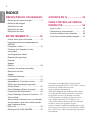 2
2
-
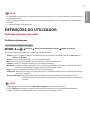 3
3
-
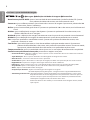 4
4
-
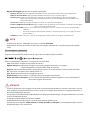 5
5
-
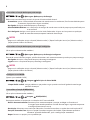 6
6
-
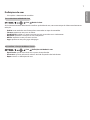 7
7
-
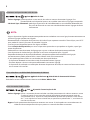 8
8
-
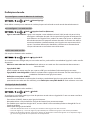 9
9
-
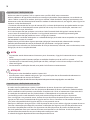 10
10
-
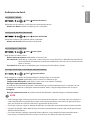 11
11
-
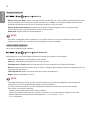 12
12
-
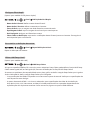 13
13
-
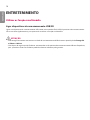 14
14
-
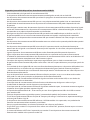 15
15
-
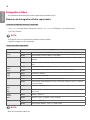 16
16
-
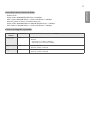 17
17
-
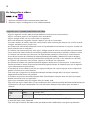 18
18
-
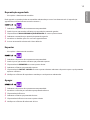 19
19
-
 20
20
-
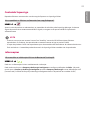 21
21
-
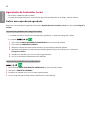 22
22
-
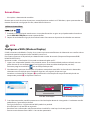 23
23
-
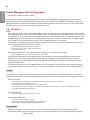 24
24
-
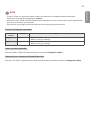 25
25
-
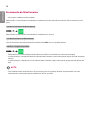 26
26
-
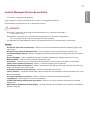 27
27
-
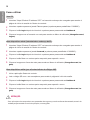 28
28
-
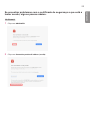 29
29
-
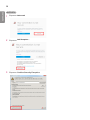 30
30
-
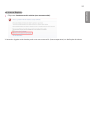 31
31
-
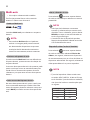 32
32
-
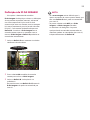 33
33
-
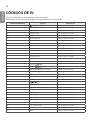 34
34
-
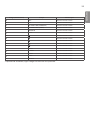 35
35
-
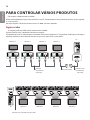 36
36
-
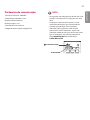 37
37
-
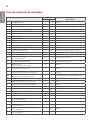 38
38
-
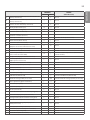 39
39
-
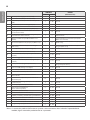 40
40
-
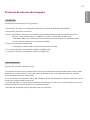 41
41
-
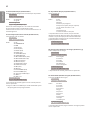 42
42
-
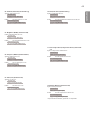 43
43
-
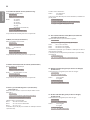 44
44
-
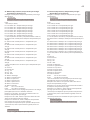 45
45
-
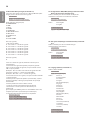 46
46
-
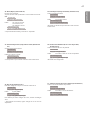 47
47
-
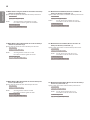 48
48
-
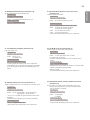 49
49
-
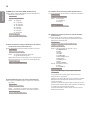 50
50
-
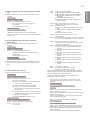 51
51
-
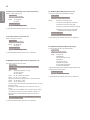 52
52
-
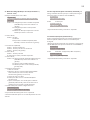 53
53
-
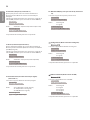 54
54
-
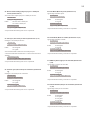 55
55
-
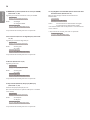 56
56
-
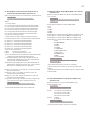 57
57
-
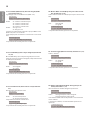 58
58
-
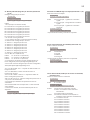 59
59
-
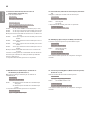 60
60
-
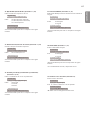 61
61
-
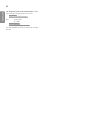 62
62
-
 63
63